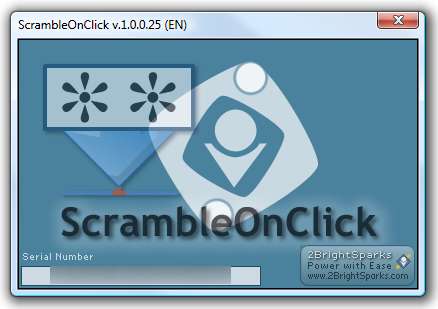Soms heb je een document met privé-informatie dat vertrouwelijk moet blijven, maar de rest van het document moet worden gezien. Vandaag zullen we ScrambleOnClick bekijken, dat geselecteerde delen van een document versleutelt.
Wanneer u Scramble On Click voor het eerst instelt, moet u een wachtwoord instellen om de coderingssleutels te beschermen.
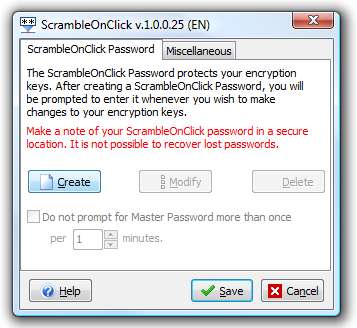
Bij het aanmaken van het wachtwoord kunt u ervoor kiezen om het wachtwoord en een sterktemeter weer te geven, wat handig is voor wachtwoorden van 28 tekens.
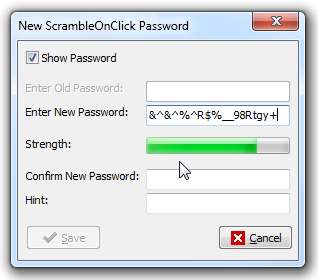
Er zijn een paar opties om hier in te stellen voor Keyboard Ninja's en ook hoe de timing van de combinaties zal werken.
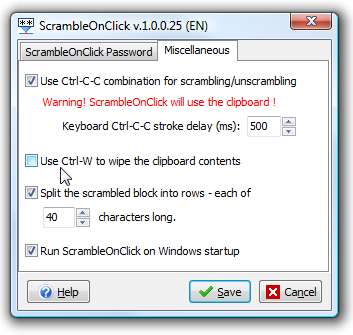
De manier waarop het werkt is simpel. Markeer en kopieer de tekst die u wilt versleutelen en klik met de rechtermuisknop op het pictogram ScrambleOnClick om te kiezen of u het klembord wilt versleutelen, ontsleutelen of leeg wilt maken. De gemakkelijkste manier voor Toetsenbord Ninjas is gebruik "Ctrl + C + C".
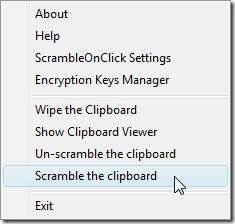
In het volgende scherm kunt u een nieuwe coderingssleutel invoeren of een opgeslagen sleutel gebruiken.

Er verschijnt een waarschuwingsmelding met de mededeling dat de gekopieerde tekst op het klembord is gecodeerd. Nu gewoon plakken (Ctrl + V) over de tekst die u niet wilt zien.
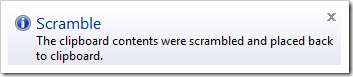
Hier is het verschil tussen tekst in een Word-document voordat en nadat het is gecodeerd.
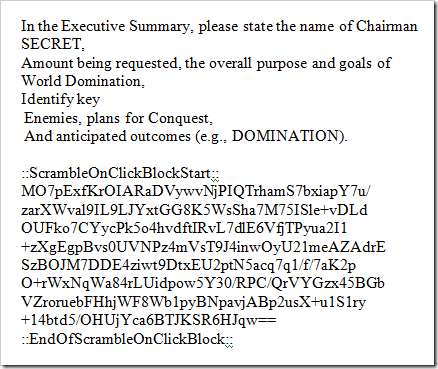
Dit werkt in elk documentprogramma of e-mail. Het document kan worden gedecodeerd door een andere gebruiker, op voorwaarde dat ze ook ScrambleOnClick hebben geïnstalleerd en de coderingssleutel kennen. 2BrightSparks biedt een volledig functionele proefperiode van 30 dagen, zodat u het kunt proberen voordat u het koopt. Daarna is het $ 30 voor de complete set On Click-hulpprogramma's.